Registrazione post-focus
 Selezione del punto di messa a fuoco per la foto da salvare
Selezione del punto di messa a fuoco per la foto da salvare
![]()
![]()
![]()
![]()
![]()
![]()
![]()
![]()
Scatto di foto a raffica con la stessa qualità dell'immagine delle foto 6K/4K cambiando automaticamente il punto di messa a fuoco.
È possibile selezionare il punto di messa a fuoco per l'immagine da salvare dopo la registrazione.
Anche Focus Stacking consente di unire immagini con più punti di messa a fuoco.
Questa funzione è adatta a soggetti che non si muovono.
-
Effettua la registrazione di foto 6K/4K a raffica modificando automaticamente la messa a fuoco.

-
Sfiorare il punto di messa a fuoco desiderato.

-
Viene ripresa un'immagine con il punto di messa a fuoco desiderato.

|
|
-
Impostare il selettore della modalità avanzamento su [
 ].
].
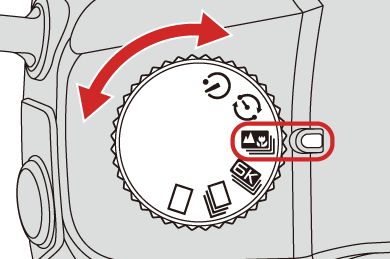
-
Impostare la qualità dell'immagine per [Post-focus].


 [
[![]() ]
]  [
[![]() ]
]  [Post-focus]
[Post-focus]  [6K 18M]/[4K 8M]
[6K 18M]/[4K 8M]
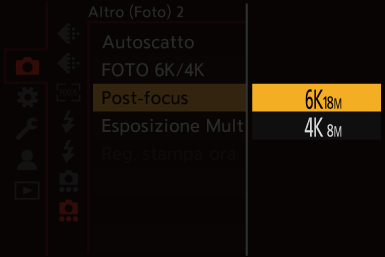
-
Chiudere il menu.
 Premere parzialmente il pulsante di scatto dell’otturatore.
Premere parzialmente il pulsante di scatto dell’otturatore.
-
Decidere la composizione e quindi regolare la messa a fuoco.
 Premere parzialmente il pulsante di scatto dell’otturatore.
Premere parzialmente il pulsante di scatto dell’otturatore.
 AF rileva il punto di messa a fuoco sullo schermo. (Escludendo i bordi dello schermo)
AF rileva il punto di messa a fuoco sullo schermo. (Escludendo i bordi dello schermo)
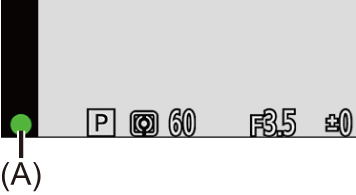
 Se non è possibile mettere a fuoco nessuna area dello schermo, l'indicazione di messa a fuoco (A) lampeggia e la registrazione non è possibile.
Se non è possibile mettere a fuoco nessuna area dello schermo, l'indicazione di messa a fuoco (A) lampeggia e la registrazione non è possibile.
 Mantenere la stessa distanza dal soggetto e la stessa inquadratura sino a quando non termina la registrazione.
Mantenere la stessa distanza dal soggetto e la stessa inquadratura sino a quando non termina la registrazione.
-
Iniziare la registrazione.
 Premere fino in fondo il pulsante di scatto dell’otturatore.
Premere fino in fondo il pulsante di scatto dell’otturatore.
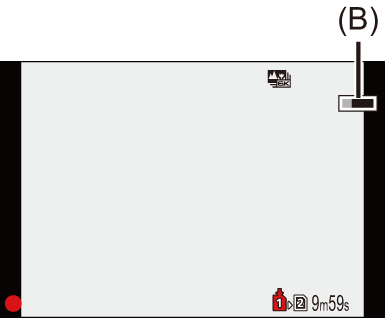
 Viene effettuata la registrazione cambiando automaticamente il punto di messa a fuoco.
Viene effettuata la registrazione cambiando automaticamente il punto di messa a fuoco.
Quando scompare l'icona (B), la registrazione termina automaticamente.
 Verrà registrato un video con [Formato file registrazione] impostato su [MP4]. (L'audio non verrà registrato.)
Verrà registrato un video con [Formato file registrazione] impostato su [MP4]. (L'audio non verrà registrato.)
 Con le impostazioni predefinite, è attiva Revisione Automatica e viene visualizzata una schermata che consente di selezionare il punto di messa a fuoco. (
Con le impostazioni predefinite, è attiva Revisione Automatica e viene visualizzata una schermata che consente di selezionare il punto di messa a fuoco. ( Selezione del punto di messa a fuoco per la foto da salvare)
Selezione del punto di messa a fuoco per la foto da salvare)
|
– [Monocromo sgranato]/[Monocromo vellutato]/[Miniature effetto]/[Messa a fuoco soft]/[Filtro a stella]/[Bagliore] ([Impostazioni filtro]) – [Esposizione Multipla] |
Selezione del punto di messa a fuoco per la foto da salvare
-
Selezionare un'immagine Post-Focus sulla schermata di riproduzione. (
 Riproduzione di foto)
Riproduzione di foto)
 Selezionare un'immagine con l'icona [
Selezionare un'immagine con l'icona [![]() ] e quindi premere
] e quindi premere  .
.
 È possibile eseguire la stessa operazione anche sfiorando l'icona [
È possibile eseguire la stessa operazione anche sfiorando l'icona [![]() ].
].

-
Sfiorare il punto di messa a fuoco.
 Quando il punto è a fuoco, appare un riquadro verde.
Quando il punto è a fuoco, appare un riquadro verde.
 Se non ci sono foto con il punto selezionato a fuoco, appare un riquadro rosso.
Se non ci sono foto con il punto selezionato a fuoco, appare un riquadro rosso.
Non è possibile salvare una foto.
 Non è possibile selezionare il bordo dello schermo.
Non è possibile selezionare il bordo dello schermo.
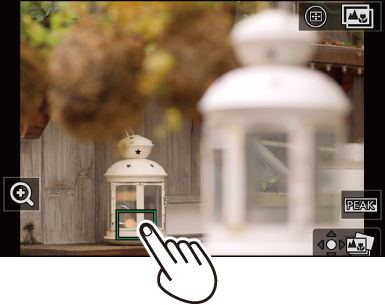
-
Salvare la foto.
 Sfiorare [
Sfiorare [![]() ].
].
 La foto viene salvata in formato JPEG.
La foto viene salvata in formato JPEG.
 Operazioni di selezione del punto di messa a fuoco
Operazioni di selezione del punto di messa a fuoco
|
|
Focus Stacking
Unendo più punti di messa a fuoco, è possibile salvare foto che sono a fuoco dal primo piano allo sfondo.
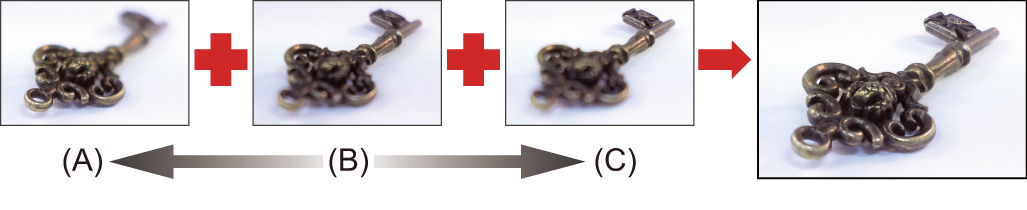
(A) Più vicino
(B) Messa a fuoco
(C) Più distante
-
Sfiorare [
 ] sullo schermo per selezionare il punto di messa a fuoco. (
] sullo schermo per selezionare il punto di messa a fuoco. ( Selezione del punto di messa a fuoco per la foto da salvare)
Selezione del punto di messa a fuoco per la foto da salvare)
 È possibile eseguire la stessa operazione anche premendo [
È possibile eseguire la stessa operazione anche premendo [ ].
].

-
Selezionare il metodo di unione.

[Auto le unioni]
Seleziona automaticamente le foto adatte per l'unione e quindi le unisce in un'unica immagine.
[Intervallo unione]
Unisce le foto con i punti di messa a fuoco selezionati in un'unica foto.
-
(Quando è selezionato [Intervallo unione]) Sfiorare i punti di messa a fuoco.
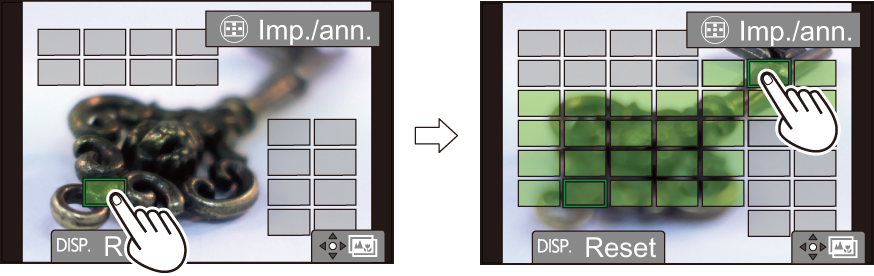
 Selezionare almeno due punti.
Selezionare almeno due punti.
I punti selezionati sono indicati con un riquadro verde.
 L'intervallo a fuoco tra i due punti selezionati viene visualizzato in verde.
L'intervallo a fuoco tra i due punti selezionati viene visualizzato in verde.
 Gli intervalli che non possono essere selezionati sono visualizzati in grigio.
Gli intervalli che non possono essere selezionati sono visualizzati in grigio.
 Per annullare la selezione, sfiorare nuovamente un punto con un riquadro verde.
Per annullare la selezione, sfiorare nuovamente un punto con un riquadro verde.
 Per selezionare punti consecutivi, trascinare la schermata.
Per selezionare punti consecutivi, trascinare la schermata.
-
Salvare la foto.
 Sfiorare [
Sfiorare [![]() ].
].
 Operazioni quando è selezionato [Intervallo unione]
Operazioni quando è selezionato [Intervallo unione]
|
Operazione con pulsante |
Operazione di sfioramento |
Descrizione del funzionamento |
|
|
Sfiorare |
Seleziona un punto. |
|
[ |
[Imp./ann.] |
Imposta o cancella un punto. |
|
[DISP.] |
[Tutto] |
Seleziona tutti i punti. (Prima di selezionare i punti) |
|
[Reset] |
Annulla tutte le selezioni. (Dopo aver selezionato i punti) |
|
|
|
|
Unisce le foto e salva la foto risultante. |
|
|




 /
/

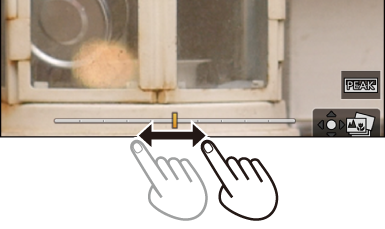


 /
/